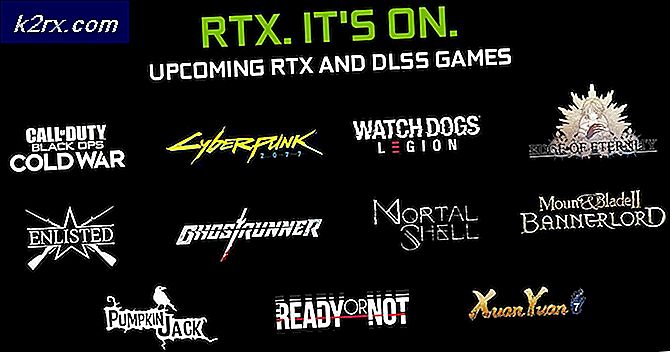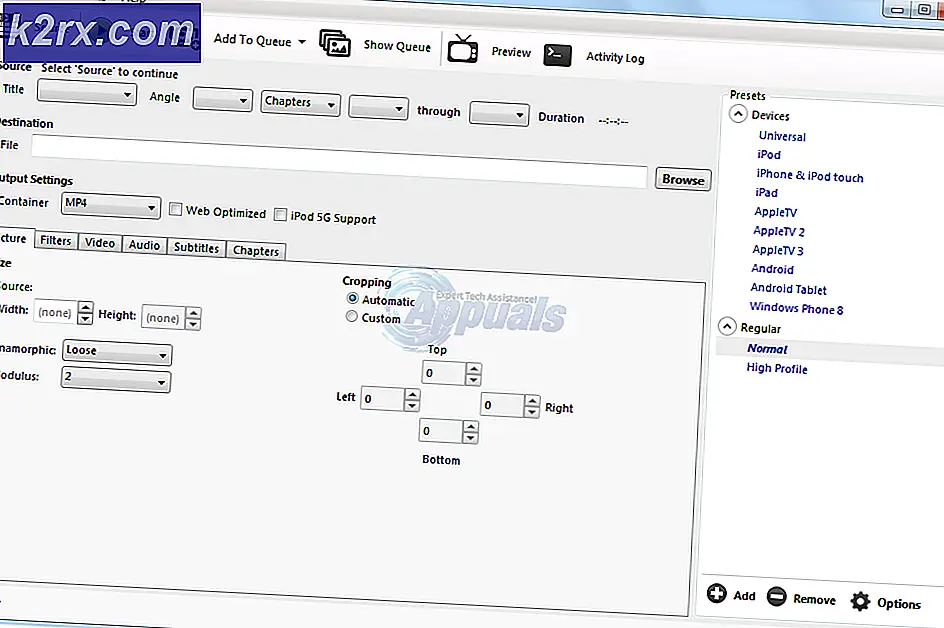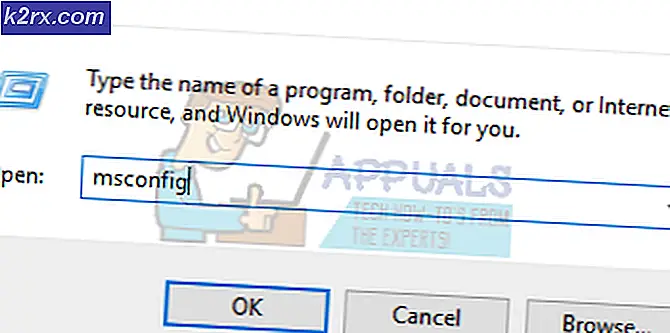Cara Mengaktifkan Intel XMP untuk Mengoptimalkan RAM Anda
Tidak peduli berapa kecepatan yang dijanjikan modul RAM Anda dalam iklan, itu berjalan pada beberapa kecepatan standar yang ditentukan seperti yang ditentukan oleh Joint Electron Device Engineering Council (JEDEC). Jika Anda memiliki modul RAM yang mampu berkinerja kuat pada kapasitas yang diiklankan, Anda dapat memilih untuk melakukan overclock untuk melepaskan potensi penuhnya dan mendorongnya ke pengaturan yang diiklankan. Ini akan memaksimalkan kinerja CPU Anda karena sementara overclocking prosesor dapat meningkatkan kecepatan komputasi perangkat Anda, kinerja Anda lumpuh jika Anda memiliki modul memori pembatas di sampingnya. Keduanya berjalan beriringan untuk mempercepat sistem Anda dan mengingat bahwa modul memori Anda memiliki kapasitas yang diiklankan secara built-in lebih baik, masuk akal untuk mengoperasikannya pada tingkat yang Anda bayar.
Penggemar teknologi sering kali melakukan penyesuaian manual hardcore pada jam dasar memori, pengganda, parameter waktu, dan pengaturan voltase ketika menyangkut overclocking memori. Namun, untuk mencapai kapasitas yang diiklankan, Intel memberi Anda beberapa profil yang telah ditentukan sebelumnya yang telah disimpan ke modul RAM Anda yang dapat dimuat dan diterapkan oleh BIOS Anda hanya dengan beberapa klik. Satu atau dua Extreme Memory Profiles (XMP) yang tersimpan di RAM Anda akan mengonfigurasi modul melalui BIOS komputer Anda untuk berjalan pada parameter yang memberikan kinerja optimal seperti yang diiklankan untuk perangkat RAM yang Anda jalankan.
Sebelum melakukan overclocking RAM dan menerapkan profil memori ekstrem, seperti halnya segala bentuk overclocking, selalu ada baiknya untuk melihat sekilas parameter yang saat ini ditetapkan sebelum melakukan perubahan atau manipulasi apa pun pada nilai operasi standar. CPU-Z adalah freeware yang berguna untuk diunduh yang memungkinkan Anda melihat pengaturan waktu RAM melalui nilai jam, kecepatan, voltase, dan frekuensi CPU, modul memori, grafik, mainboard, dan banyak lagi. Melihat di bawah tab memori akan menunjukkan kepada Anda nilai-nilai ini untuk modul memori Anda secara khusus. Anda harus membandingkan nilai ini dengan nilai RAM yang diiklankan untuk melihat apakah Anda sudah mengoperasikannya (jika profil XMP Anda sudah diaktifkan). Terkadang, terutama untuk perangkat komputasi yang lebih hardcore yang dirancang khusus untuk pemrosesan berat atau game, profil XMP ini sudah diaktifkan. Jika Anda memverifikasi nilai dan ternyata Anda tidak berjalan pada kapasitas maksimal, Anda dapat melanjutkan dengan menerapkan profil Intel XMP Anda melalui navigasi startup BIOS perangkat Anda.
Profil Intel XMP dirancang untuk membantu Anda mendapatkan hasil maksimal dari perangkat modul memori DDR3 atau DDR4 RAM Anda, terutama bagi mereka yang mencari peningkatan kinerja ekstra untuk aplikasi atau game yang membutuhkan banyak sumber daya CPU. Profil sudah siap untuk modul memori khusus Anda dan tidak memerlukan penyesuaian parameter manual di BIOS untuk meningkatkan kinerja Anda.
Sekarang setelah Anda melakukan analisis sistem awal untuk melihat posisi Anda, masuk ke BIOS komputer Anda dengan memulai ulang perangkat dan menekan tombol yang ditentukan selama boot. Kunci ini biasanya tombol F2/Hapus di sebagian besar perangkat, tetapi akan ditentukan di layar selama proses boot.
Akan ada opsi XMP di boot BIOS Anda. Ini mungkin terlihat langsung atau mungkin bersarang di bawah bagian overclocking tergantung pada papan yang Anda pasang. Arahkan untuk menemukan profil XMP dan aktifkan. Jika ada beberapa profil XMP yang dikonfigurasi, Anda dapat menerapkan masing-masing untuk melihat mana yang memberi Anda kinerja lebih baik. Boot dan gunakan freeware CPU-Z yang ditentukan sebelumnya untuk memeriksa parameter memori Anda setelah menerapkan setiap profil untuk memutuskan mana yang memberikan peningkatan lebih baik. Anda harus masuk kembali ke antarmuka BIOS setelah menerapkan setiap profil untuk menerapkan yang berikutnya.
Ini bukan prosedur yang sulit untuk dilakukan. Itu tidak memerlukan penyesuaian manual untuk parameter katering memori. Namun, sering kali, mereka yang belum pernah mendengar tentang profil XMP Intel tidak mengetahui hal ini dan kehilangan potensi yang dapat diberikan oleh modul memori mereka. Untuk penggemar teknologi yang tahu cara melakukan overclocking modul memori mereka secara manual, ini akan menghemat banyak waktu dan mendorong modul mereka ke kapasitas yang diiklankan. Bagi mereka yang tidak tahu bagaimana melanjutkan manipulasi perangkat keras semacam itu, Intel membuatnya mudah dengan menguranginya hanya dengan beberapa klik. Secara keseluruhan, tidak peduli siapa Anda dan tingkat pengalaman latar belakang apa yang Anda miliki, overclocking modul memori Anda tidak bisa lebih mudah karena Profil Memori Ekstrim Intel yang telah dikonfigurasi sebelumnya. Terakhir, jika Anda mencari sepasang RAM DDR3 baru, lihat ini artikel.